Jak hrát YouTube na pozadí v iPhone

IPhone je stále nejoblíbenější model smartphonu na světě, částečně díky vyššímu výkonu. Na druhou stranu je YouTube nejrozšířenější platformou pro sociální média a video streaming. Nicméně, mnoho uživatelů iPhone si stěžovalo, že nemohou poslouchat hudbu YouTube a současně provádět další aktivity na svých iPhonech. Zdá se, že jak hrát YouTube v pozadí na iPhone je stále problém mnoha lidí. A protože uživatelé v iPhonech stále více přecházejí do režimu více úloh, bude tato dovednost důležitější. V tomto tutoriálu vám ukážeme několik způsobů, jak přehrávat zvuk YouTube v pozadí na vašem iPhone.
- Metoda 1: Jak hrát YouTube v pozadí se Safari
- Metoda 2: Jak přehrávat YouTube v pozadí pomocí Google Chrome
- Metoda 3: Jak poslouchat zvuky pozadí na YouTube prostřednictvím aplikace YouTube Red
- Metoda 4: Přehrávání YouTube v pozadí s přehrávačem YTB
- Odstraňování problémů: YouTube se stále nepřehrává na pozadí
Metoda 1: Jak přehrávat YouTube v pozadí pomocí Safari
Safari je systémový prohlížeč pro iDevices. Pokud hrajete něco v aplikaci YouTube, zastaví se po stisknutí tlačítka Domů. Takže chcete-li poslouchat hudbu, musíte na obrazovce přehrát video YouTube. Safari je alternativou pro aplikaci YouTube a snadným řešením jak hrát YouTube v pozadí na iPhone.
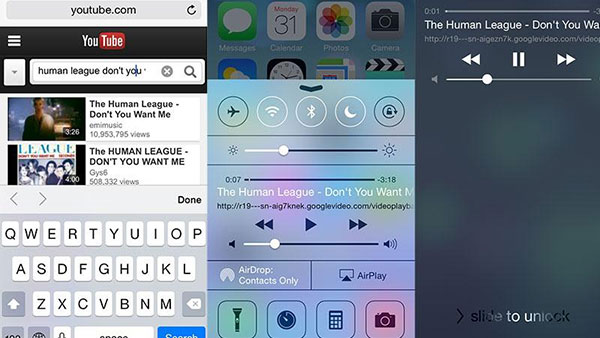
Krok 1: Evoke Safari z domovské obrazovky a navštivte webové stránky YouTube.
Krok 2: Vyhledejte své oblíbené hudební video nebo řečové video a přehrávejte je v rámci integrovaného přehrávače Safari.
Krok 3: Jakmile stisknete tlačítko Domů a zpět na domovskou obrazovku iPhone, video se zastaví.
Krok 4: Přejít na Control Center a najdete video přehrávač. zmáčkni Hrát , video YouTube bude znovu přehráváno v pozadí.
Metoda 2: Jak přehrávat YouTube v pozadí pomocí Google Chrome
Přestože Safari je předinstalovaný prohlížeč, nemusí to být vaše první volba. Podle nedávného průzkumu je Google Chrome oblíbeným mobilním prohlížečem mezi uživateli iPhone. Takže vám řekneme, jak hrát YouTube v pozadí v aplikaci iPhone prostřednictvím prohlížeče Chrome.
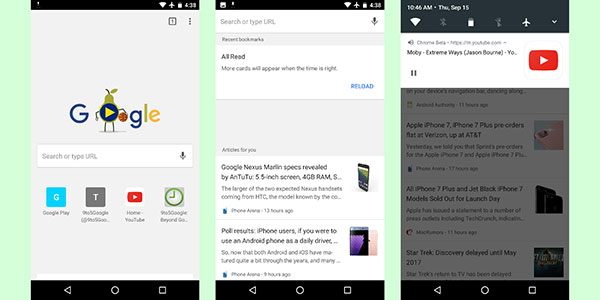
Krok 1: Otevřete prohlížeč Chrome na domovské obrazovce a otevřete web YouTube.
Krok 2: Objevte video YouTube, které chcete poslouchat a přehrát v prohlížeči Chrome.
Krok 3: Zpět na domovskou obrazovku stisknutím kruhového tlačítka Domů. Video YouTube přestane hrát.
Krok 4: Chcete-li otevřít, přetáhněte prstem nahoru ze spodní části domovské obrazovky Control Center. Zde najdete přehrávač médií a přehrávání zvuku YouTube v pozadí tím, že stisknete tlačítko Hrát tlačítko. Zavřete ovládací centrum, můžete zkontrolovat e-mail, číst knihu nebo jít nakupovat bez přerušení zvuku.
Metoda 3: Jak poslouchat zvuky pozadí na YouTube prostřednictvím aplikace YouTube Red
Přestože YouTube Online Player potřebuje přehrávat video na obrazovce, služba YouTube Red Subscription vám umožní vychutnat si zvuk v pozadí. Takže pokud hledáte řešení pro přehrávání YouTube v pozadí v iPhone, je to další volba.
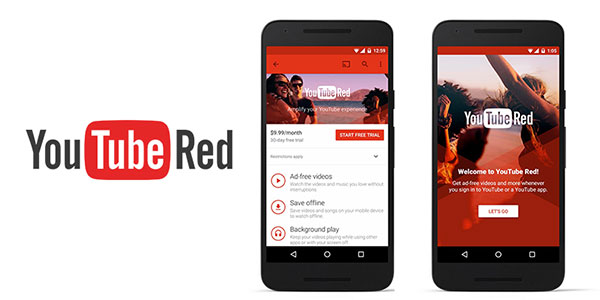
Krok 1: Spusťte aplikaci YouTube a přihlaste se ke svému účtu. Ujistěte se, že jste si objednali službu YouTube Red.
Pokud jste odběratel služby Hudba Google Play, můžete YouTube Red zdarma používat.
Krok 2: Klepněte na Menu s ikonou s třemi tečkami v pravém horním rohu a zvolte možnost Nastavení. Přejděte dolů, dokud neuvidíte Přehrávání pozadí volba. Zapněte jej zpět do aplikace YouTube.
Krok 3: Vyhledejte video YouTube a přehrávejte jej okamžitě. Stiskněte tlačítko Domovská stránka; zjistíte, že video YouTube stále hraje na pozadí.
Metoda 4: Jak přehrávat YouTube v pozadí pomocí přehrávače YTB
Přehrávač pozadí na pozadí je dalším řešením, jak hrát YouTube v pozadí na iPhone. Jak již uvedlo jeho jméno, přehrávač videa na pozadí je přehrávač médií, který má schopnost přehrávat video YouTube na pozadí. Pak můžete použít jinou aplikaci nebo uzamknout iPhone bez zastavení zvuku. YTB Player je bezplatná mediální aplikace zabudovaná do funkce přehrávání pozadí.
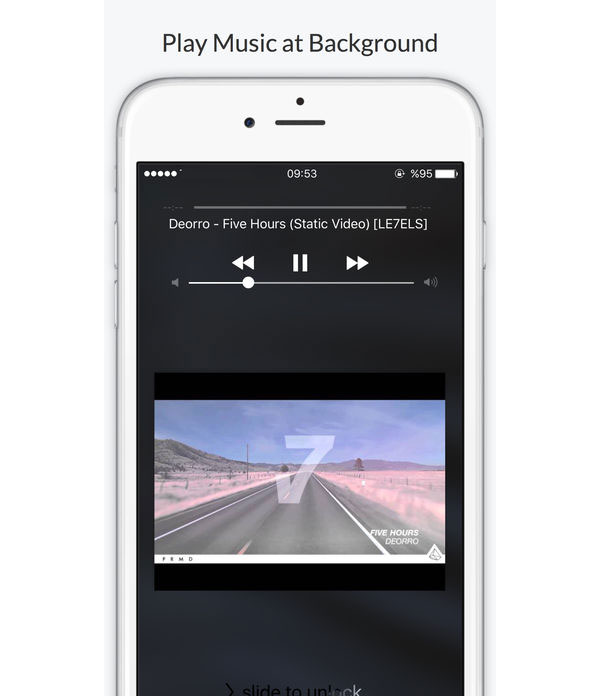
Krok 1: Stáhněte si a nainstalujte YTB Player do svého iPhone a otevřete jej. Tip: YTB Player je bezplatná aplikace s podporou reklam.
Krok 2: Na rozhraní můžete objevit nejnovější hudební videa YouTube. Nebo můžete hledat určité video YouTube na vyhledávacím panelu.
Krok 3: Klepněte na video a počkejte, dokud nebude reklama dokončena a video se začne přehrávat. Chcete-li si vychutnat více videí YouTube, můžete klepnout na Plus vedle každého názvu videa, který chcete přidat do seznamu skladeb.
Krok 4: Stiskněte tlačítko Domů a zpět na domovskou obrazovku. Pokud zvuk přestane, můžete jej přehrát znovu Control Center. Pak můžete na svém iPhone dělat další věci.
Odstraňování problémů: YouTube se stále nepřehrává na pozadí
Pokud jste vyskúšali výše uvedená řešení, služba YouTube se stále nepřehrává na pozadí. Možná budete muset postupovat podle níže uvedených kroků.
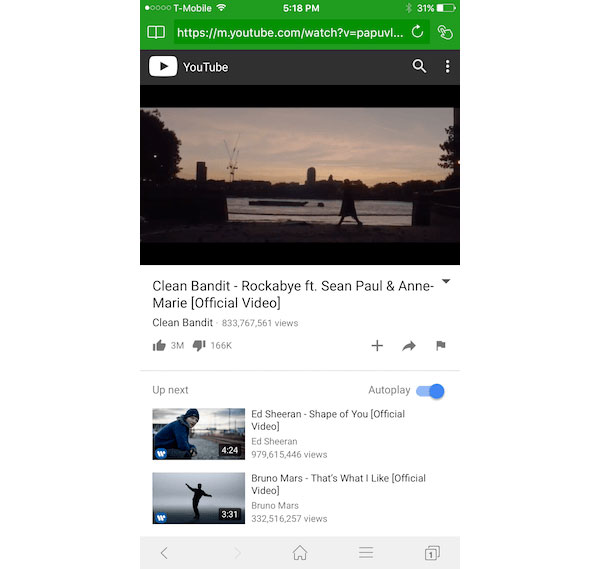
Krok 1: Aktualizace na nejnovější verzi systému iOS
Bez ohledu na to, že používáte Safari nebo jiné mobilní prohlížeče; potřebují spolupracovat s operačním systémem iOS. Ovládací centrum navíc hraje klíčovou roli, jak hrát YouTube v pozadí na iPhone. Takže je třeba aktualizovat váš iPhone na nejnovější verzi iOS. Jít do Nastavení -> Aktualizace softwaru a postupujte podle pokynů na obrazovce a nainstalujte nejnovější verzi systému iOS.
Krok 2: Použijte jiný mobilní prohlížeč
Pokud aplikace Safari a Google Chrome na vašem iPhone nefungují, můžete zkusit prohlížeč Firefox nebo jiné prohlížeče.
Krok 3: Zkuste starou verzi YouTube
Nová verze webu YouTube může váš prohlížeč zabránit v přehrávání videí na pozadí. Můžete zadat m.youtube.com, což je stará verze webu YouTube.
Krok 4: Přehrávání zvuku znovu v aplikaci Control Center
Kdykoli zvuk přestane přehrávat, můžete přejít do Control Center, přetáhnout prstem doprava a stisknout Hrát znovu spustit přehrávání. Někdy mohou oznámení přerušit přehrávání zvuku.
Proč investovat do čističky vzduchu?
V tomto tutoriálu jsme ukázali způsoby přehrávání YouTube v pozadí na iPhone. Jak můžete vidět, existují nejméně čtyři způsoby, jak vychutnat vaše oblíbené hudební video na pozadí. Všichni mají jedinečné výhody. Safari je nejjednodušší způsob, jak přehrávat video YouTube na pozadí iPhone. A nemusíte instalovat žádné aplikace. Google Chrome je další možností, jak poslouchat zvuk YouTube na uzamčení obrazovky iPhone. A pokud jste účastníkem YouTube Red nebo Hudba Google Play, můžete v aplikaci YouTube přehrávat videa v režimu na pozadí. Samozřejmě, že některé mediální přehrávače třetích stran mají schopnost přehrávat videa YouTube na pozadí iPhone, například YTB Player. Máte-li další dotazy ohledně přehrávání YouTube na pozadí iPhone, sdílejte více podrobností v komentářích.







